- ה תפריט התחלה זה המקום בו רוב העבודה מתחילה במחשב Windows שלך.
- ה חלונות 10תפריט התחלה הוא שיפור מסיבי מזה של חלונות 8/8.1, אך רבים משתמשים עדיין מעדיף את הקלאסי תפריט התחלה.
- לקבלת מדריכי DIY קלים יותר לעקוב על אלמנטים טכניים שונים, בקרו באתר שלנו מדריך כיצד לבצע.
- חלונות 10 מגיע עמוס מדהים תכונות. שפר את הידע שלך בנושא מערכת הפעלה עם שלנו מאמרים ב- Windows 10.

תוכנה זו תתקן שגיאות מחשב נפוצות, תגן עליך מפני אובדן קבצים, תוכנות זדוניות, כשל חומרה ותייעל את המחשב שלך לביצועים מקסימליים. תקן בעיות במחשב והסר וירוסים כעת בשלושה שלבים פשוטים:
- הורד את כלי התיקון למחשב Restoro שמגיע עם טכנולוגיות פטנט (פטנט זמין פה).
- נְקִישָׁה התחל סריקה כדי למצוא בעיות של Windows שעלולות לגרום לבעיות במחשב.
- נְקִישָׁה תיקון הכל כדי לפתור בעיות המשפיעות על אבטחת המחשב וביצועיו
- Restoro הורדה על ידי 0 קוראים החודש.
ניתן להבין מדוע ייתכן שאתה מחפש לשנות חלונות 10תפריט התחלה לקלאסי. יש אנשים שרואים בתפריט התחלה של Windows 7 ו- XP שימושי יותר מזה של Windows 10.
מתי חלונות 8 נשמט, הייתה סערה מהמשתמשים בנוגע לתפריט התחלה במסך מלא. למרות שמיקרוסופט הגיבה על ידי שינוי תפריט ההתחלה ב- Windows 8.1 ואילך, האוהדים לקחו את הדברים לידיהם ופיתחו דרכים להחזיר את תפריט התחל הקלאסי.
כיצד אוכל לשנות את תפריט התחלה של Windows לקלאסי?
כיצד אוכל לחזור לתצוגה הקלאסית ב- Windows 10?
-
הורד והתקן את Classic Shell.

- לחץ על כפתור התחל וחפש מעטפת קלאסית.
- פתח את התוצאה העליונה ביותר של החיפוש שלך.
- בחר בתצוגת תפריט התחלה בין קלַאסִי, קלאסי עם שתי עמודות ו סגנון חלונות 7.
- הכה את בסדר לַחְצָן.
- גבה את הסגנונות שנבחרו כ- XML.
- החל את ההגדרות.
התאם אישית את תפריט התחל ב- Windows 10
אפשר מצב מסך מלא
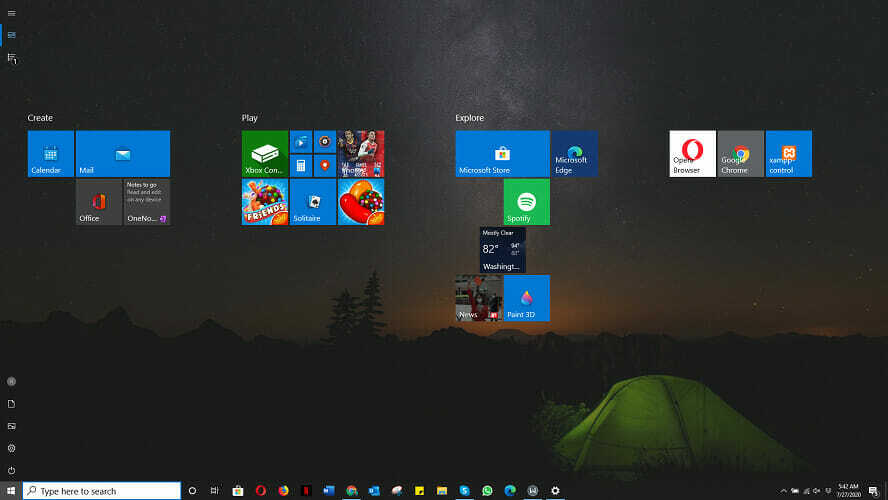
- הקלק על ה הַתחָלָה.
- בחר את הגדרות סמל.
- בחר התאמה אישית.
- הכה את הַתחָלָה מסרגל הצד השמאלי.
- לחץ על החלף כפתור מתחת ל השתמש בטקסט התחל במסך מלא.
שנה את גודל תפריט ההתחלה
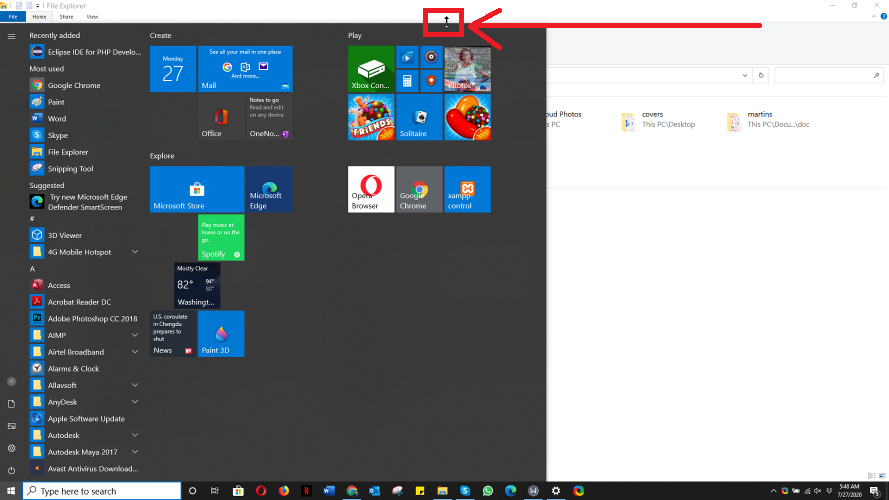
- הקלק על ה הַתחָלָה לַחְצָן.
- קח את הסמן לקצה ה - תפריט התחל, אז זה הופך לא חץ דו צדדי.
- לחץ עליו וגרור אותו למעלה או למטה כדי לשנות את גודל.
- שחרר את הסמן כשתסיים.
הצמד יישום לתפריט התחל
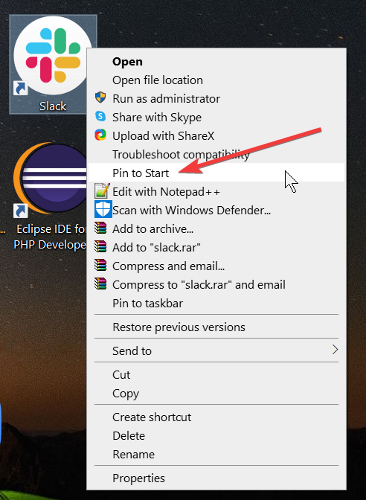
- אתר את היישום.
- לחץ לחיצה ימנית על היישום שיש להצמיד.
- בחר את הדבק בכדי להתחיל.
אם אתה רוצה להתאים אישית את מערכת ההפעלה שלך עוד יותר, כך תוכל לגרום לסמלים להיראות כמו אלה של Windows 8
בטל הצמדה של יישום מתפריט התחל
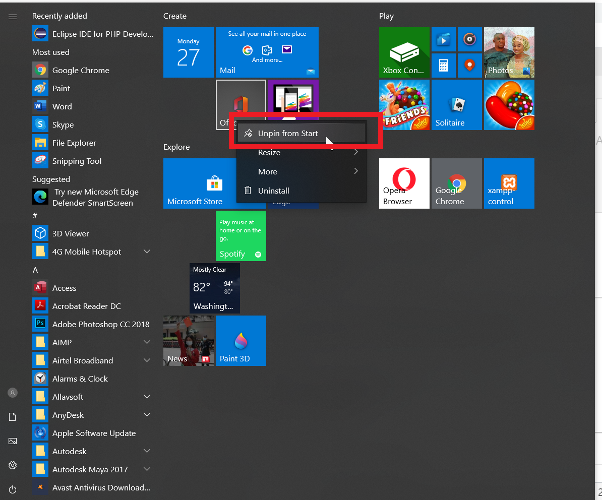
- פתח את ה הַתחָלָה
- לחץ לחיצה ימנית על יישום.
- בחר בטל הצמדה מההתחלה.
שנה את גדלי אריחי היישום

- הקלק על ה הַתחָלָה
- לחץ לחיצה ימנית על היישום.
- בחר שינוי גודל.
- בחר באפשרות שבחרת.
הוסף תיקיות לתפריט התחל
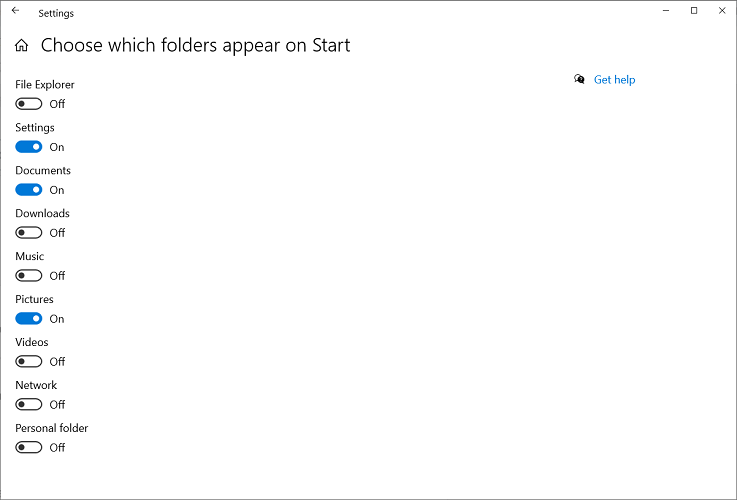
- הקלק על ה הַתחָלָה לחצן תפריט.
- בחר הגדרות.
- לחץ על התאמה אישית אָרִיחַ.
- בחר הַתחָלָה מהסרגל הצדדי.
- נְקִישָׁה בחר אילו תיקיות יופיעו ב- Start.
- הפעל או כבה את היישומים על המסך.
הזז אריחים בתפריט התחל

- הקלק על ה הַתחָלָה לַחְצָן.
- לחץ והחזק את האריח.
- גרור ושחרר את האריח למיקום הרצוי.
שנה את שם קבוצות האריחים

- הקלק על ה הַתחָלָה
- בחר את האריח לשינוי שם.
- לִמְחוֹק כל טקסט ב הקלד שדה
- שנה את שם האריח.
שנה את צבע תפריט התחל

- הקלק על ה הַתחָלָה
- בחר הגדרות
- לחץ על התאמה אישית
- בחר צבע מ צבעי חלונות.
- סמן את תיבת הסימון עבור התחל, שורת המשימות ומרכז הפעולות תַחַת הראה צבע מבטא במשטחים הבאים.
כבה את Live Tiles
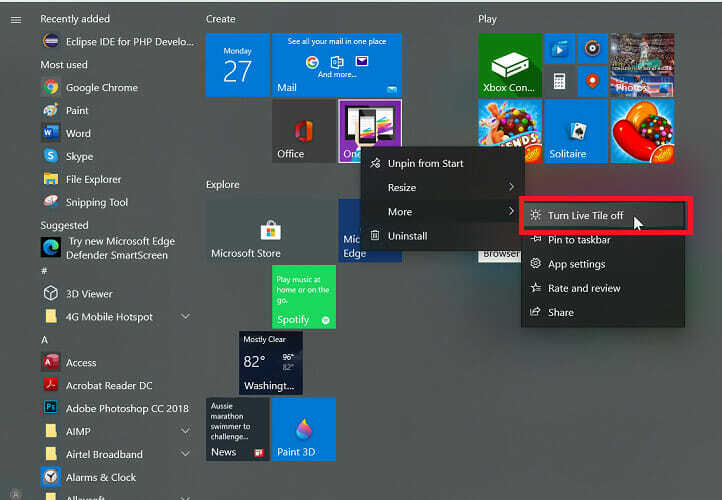
- הקלק על ה הַתחָלָה לחצן תפריט.
- לחץ לחיצה ימנית על האריח החי.
- לחץ על מהלך \ לזוז \ לעבור.
- בחר את כבה את האריח החי אוֹפְּצִיָה
אנו מקווים שמדריך זה הוכיח את עצמו כשיש במקרה שלך וכי כעת יש לך את תפריט התחלה והסמלים בדיוק כפי שרצית.
אל תהסס ליידע אותנו אם מדריך זה עזר באמצעות קטע התגובות למטה.
 עדיין יש לך בעיות?תקן אותם בעזרת הכלי הזה:
עדיין יש לך בעיות?תקן אותם בעזרת הכלי הזה:
- הורד את כלי התיקון למחשב זה דורג נהדר ב- TrustPilot.com (ההורדה מתחילה בעמוד זה).
- נְקִישָׁה התחל סריקה כדי למצוא בעיות של Windows שעלולות לגרום לבעיות במחשב.
- נְקִישָׁה תיקון הכל כדי לפתור בעיות עם טכנולוגיות פטנט (הנחה בלעדית לקוראים שלנו).
Restoro הורדה על ידי 0 קוראים החודש.


